

网上调解功能权限是默认开放,对现有调解案件都可支持发起网上调解,其中案件调解员方可操作自己名下的案件。 (1)调解排期发布可支持PC端内外网操作,支持多种浏览器,推荐Chrome浏览器及Firefox浏览器。 (2)在线调解需在外网端使用Chrome浏览器,电脑需有音视频配置。 登录【广东法院诉讼服务网】:https://ssfw.gdcourts.gov.cn后,在首页“网上调解”进入广东法院诉讼服务调解平台,点击界面右上方的“调解员登录”按钮,如图所示: 在管理平台界面输入手机号及验证码后点击“下一步”,(该手机号必须是调解人员管理录入的手机号),点击“发送验证码”即可获取验证码进行登录。如图所示: (1)通过网址登录:http://146.0.250.161/gdssfw/ssfwpt,输入用户名、密码、验证码即可完成登录。 注:外部调解员如需在内网登录,需联系法院调解管理员获取调解员账号密码;内部调解员账号密码与综合业务系统的账号密码一致,也可通过从新/旧综合业务系统单点登录。 (2)通过内网旧综合业务系统登录:进入综合业务系统“业务办理”页面,在左侧菜单栏里点击“诉讼服务网审核”即可直接进入,如图所示: (3)通过内网新综合业务系统登录:登录新业务系统后,在新业务系统桌面上方点击选择“广东法院诉讼服务管理平台”后,即可直接登录广东法院诉讼服务管理平,如图所示: 注:如在新业务系统桌面选项中找不到“广东法院诉讼服务管理平台”这个选项,让院里的管理员在“新法院综合业务系统”赋权即可。 在网上调解前,需对案件进行排期,登录系统后,依次点击“多元化诉调管理→办案→调解排期管理”菜单,在排期管理页面点击“新增”可新增调解案件排期信息,如图所示: 在案号处点击“选择”可进行选择自己名下正在调解中的案件,如图所示: 如需合并案件一起进行网上调解,可选择“新增合并调解”,勾选需要合并调解的案件后点击“选择合并调解”,如图所示: 选择案件后,需要录入调解时间、调解地点等信息,当事人手机号码不全的,可以补充有效的手机号码,点击“保存并发布”时有提示框显示网上调解信息,核对无误后点“确认”发布网上调解信息,如图所示: (目前网上调解可支持9路视频,包括调解员在内) 排期成功后,系统会发送该案件的排期信息到双方当事人手机,如图所示: 在调解排期管理页面,点击“撤销”可将选中排期信息设置为无效状态。如图所示: 在调解排期时,视频调解状态为“是”的情况下保存后,该案件当事人会接收到网上调解的邀请码,同时案件会在【网上调解】菜单展示。如图所示: 在网上调解列表页,点击“调解材料”可上传调解相关信息,在调解材料列表界面点击“添加”后上传文件后点击“保存”即可。如图所示: 调解材料上传保存成功后,双方当事人在调解中可查看该文件并进行确认,在调解材料列表展示该材料信息,点击“确认详情”可查看双方当事人确认调解材料的情况,点击“查看”可查看材料内容,点击“删除”即可删除该调解材料。如图所示: 上传调解材料为doc或docx的情况可支持在线修改。使用在线修改需安装WebOffice组件,点击“修改”会弹出安装提示,如果已确定安装完成可点击“取消”进入在线编辑页面;如果还未安装组件需点击“确定”进行下载安装。如图所示: 注:下载的安装包里有详细的安装指引可参考。 安装完成进入在线编辑界面的,修改完成后,点击“上传服务器”即可。如图所示: 对于已确认的文件,点击“查看”可查看带入当事人签名的文件,在文件右上方,可点击下载当前文件。如图所示: 注:调解结束后仍然可在该列表上传笔录提供给当事人确认 在网上调解界面点击“证据材料”可进入上传或是选择证据材料在视频调解界面进行展示,如图所示: 在证据材料界面,左侧列表内展示的是该案件现有的全部材料,勾选需在视频调解展示的材料,点击保存即可。如图所示: 在证据材料界面,在右侧证据上传列表里,可上传本地材料,点击“添加”后上传好文件进行保存即可。如图所示: 勾选及上传的材料保存后,都会展示在“证据信息(已选择)”列表内,勾选材料点击“删除”,可撤销该材料在视频调解界面展示。如图所示: 模拟调解需在外网登录账号并使用谷歌浏览器操作。 模拟测试可跟当事人约好时间进行模拟测试,也可以自行进入,如图所示: 如需进行屏幕分享,可点击“屏幕分享”,如图所示: 模拟测试完毕点击“结束测试”,如图所示: 视频调解需在外网登录账号并使用谷歌浏览器操作。 在网上调解界面选择一个案件点击“视频调解”进入视频调解,如图所示: 进入调解界面后,需先勾选配置进入调解的人员,勾选后点击“确定”即可。如图所示: 进入调解后,浏览器会弹出是否允许使用摄像头或麦克风,点击“允许”,如图所示: 在网上调解界面,需在人员都进入的状态,点击“开始调解”后方可进行视频录制,根据各窗口右下角的“喇叭”颜色区分当前发言状态, 如图所示: 在视频调解过程中,点击右侧“上传材料”按钮,也可进行在线上传调解材料。如图所示: 点击“调解材料”可查看调解上传的材料,并可以看到笔录确认的人数,如图所示: 如要查看笔录确认状态,可回到网上调解列表选择“调解材料”按钮进去材料列表,选择“确认情况”查看当前当事人的确认状态,如图所示: 点击“上传证据”可上传证据材料,如图所示: 点击“证据材料”可查看上传的证据信息,如图所示: 点击“屏幕分享”可选择文件分享给当事人,如图所示: 如屏幕分享完毕,可选择“停止分享”或选择“本人画面”,如图所示: 如需重新配置调解窗口,点击“配置远程窗口”可重新配置远程窗口,如图所示: 调解结束后,点击右下角“结束”按钮,即可完成整个网上调解流程。如图所示: 在网上调解列表页,针对已完成调解的案件,可点击“视频查看”查看调解录,如图所示: 注:录像生成需要两分钟左右。 在视频列表页,选择一个视频流,点击“查看,如图所示: 进入网上调解视频信息界面后,鼠标放置在视频界面下方可出现操作按钮,如图所示: 点击“下载”按钮,可进行视频的下载操作,如图所示:
1.权限说明
2.环境要求
3.登录
3.1外网登录
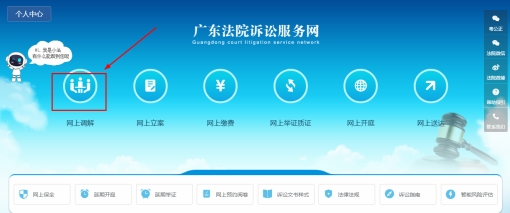
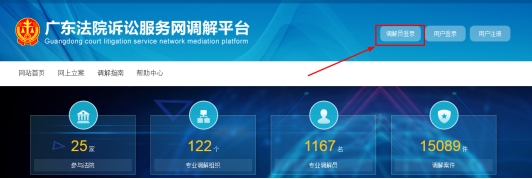
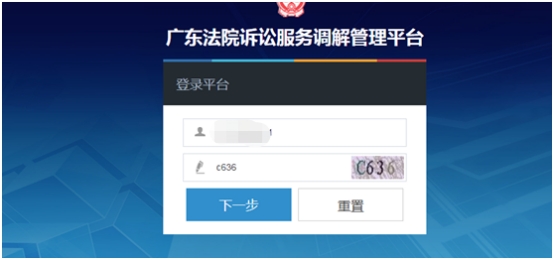
3.2内网登录
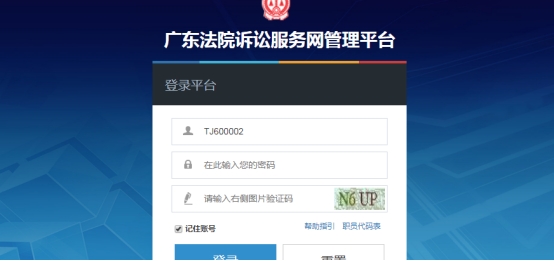
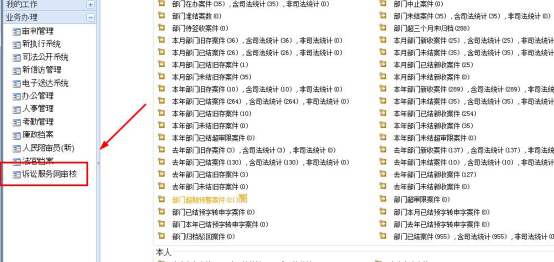
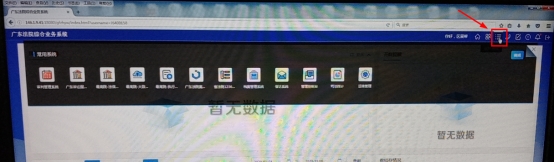

4.调解排期
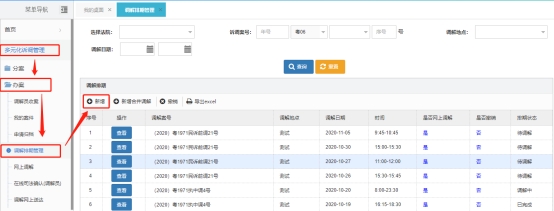
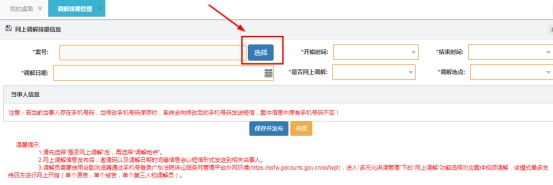
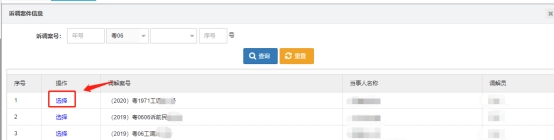
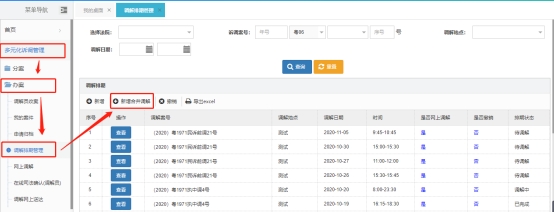
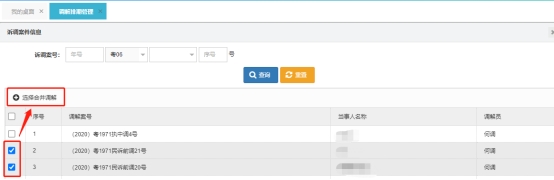
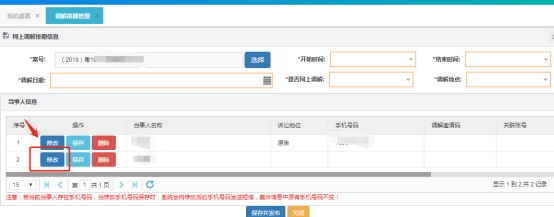
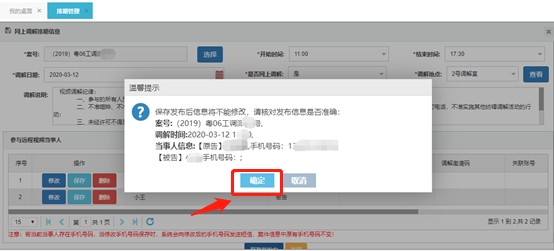
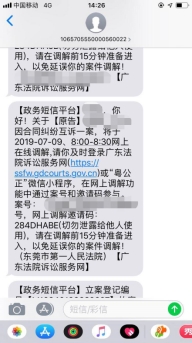
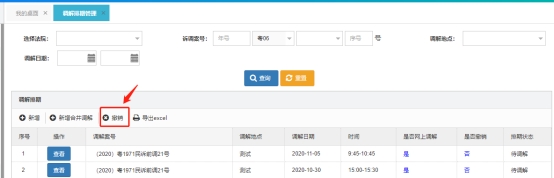
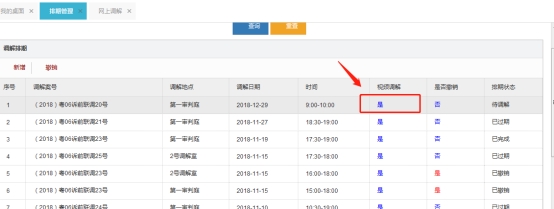
5.查看调解材料和确认情况
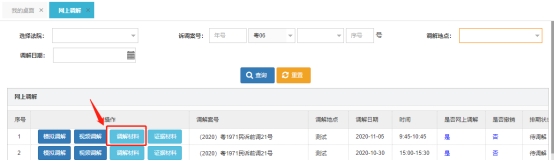

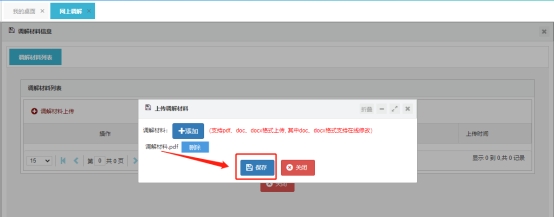
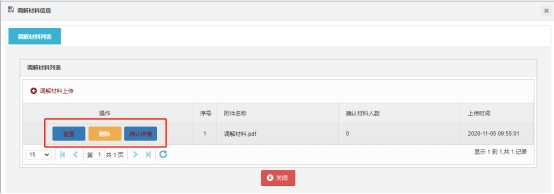
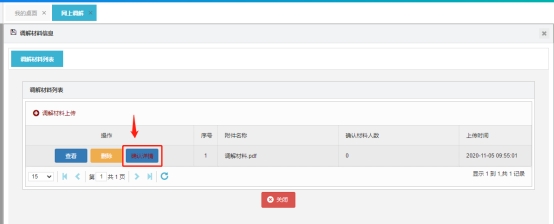
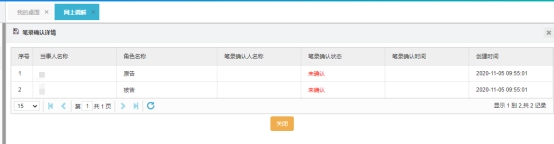
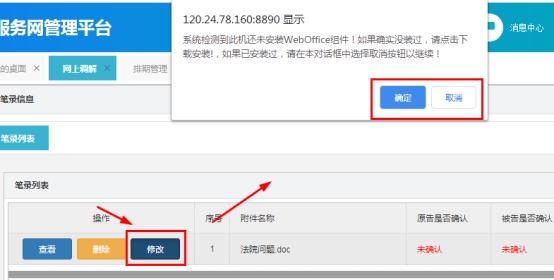
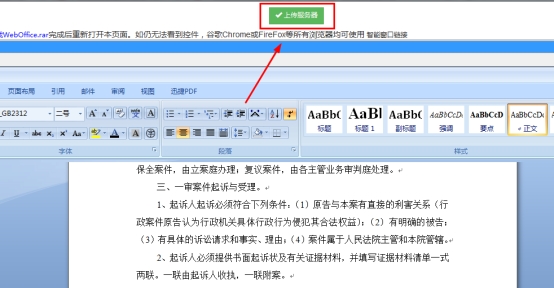
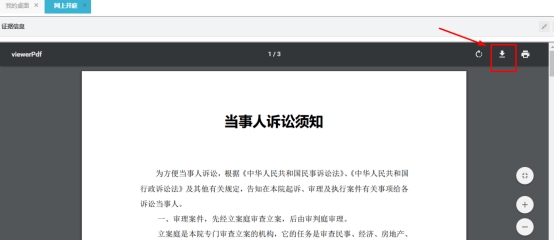
6.上传证据材料
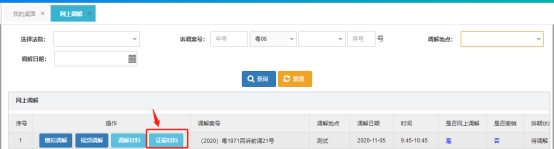
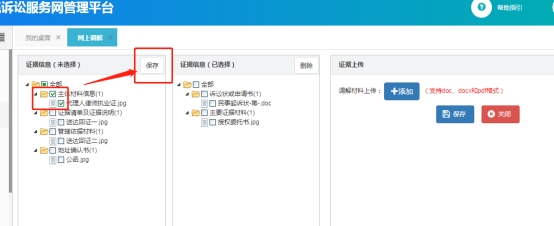
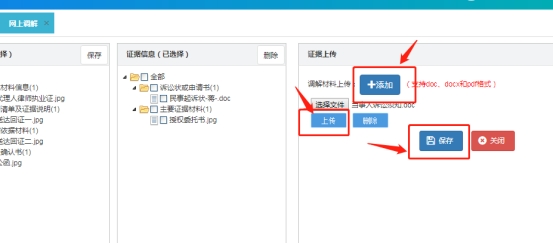
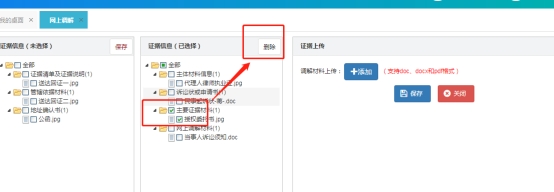
7.模拟调解
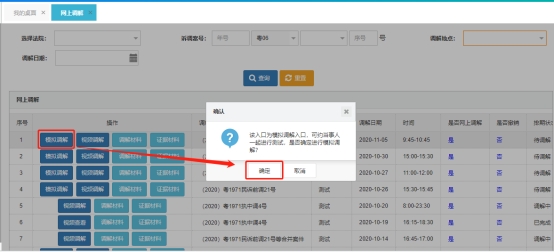
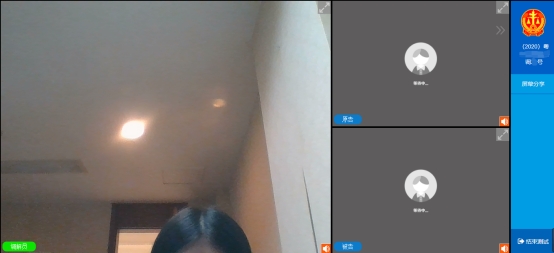
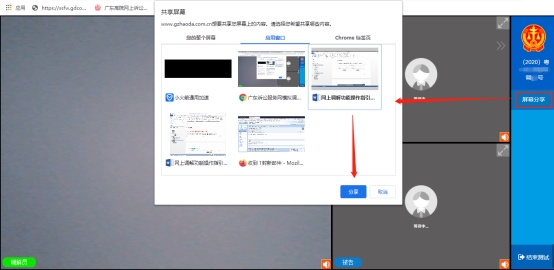
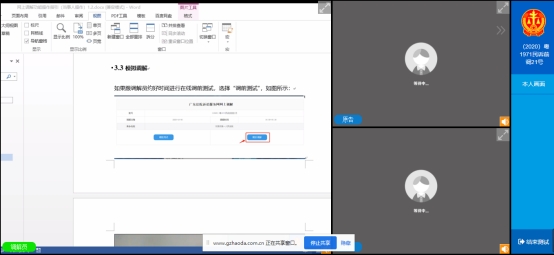
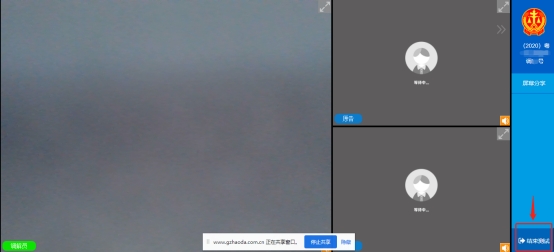
8.视频调解
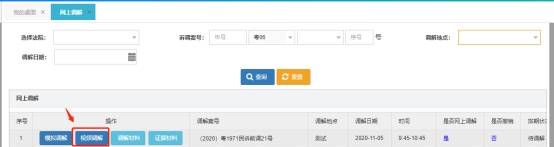

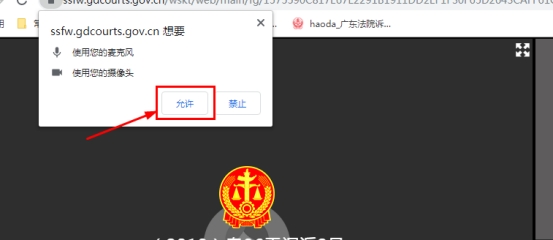
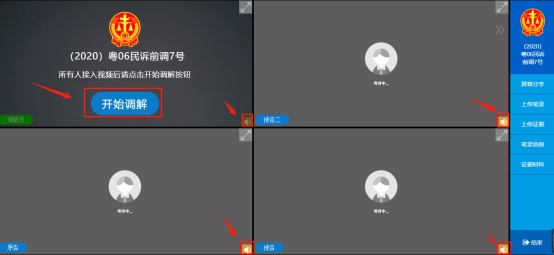
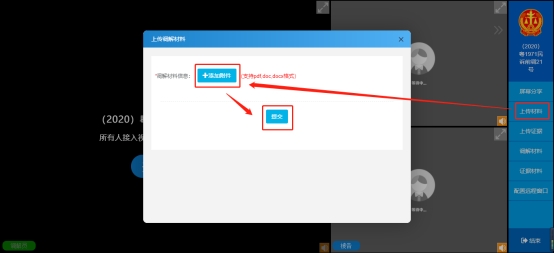
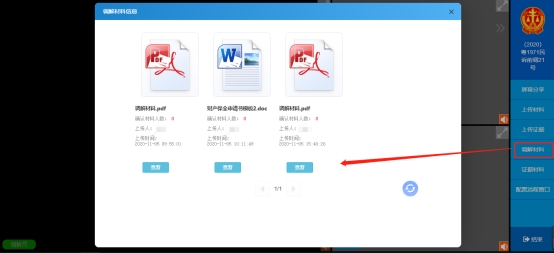
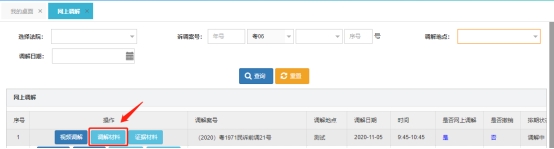
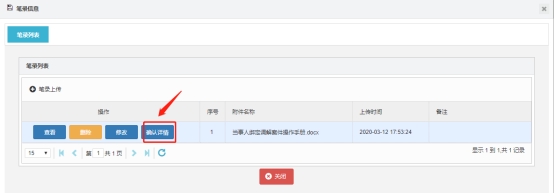
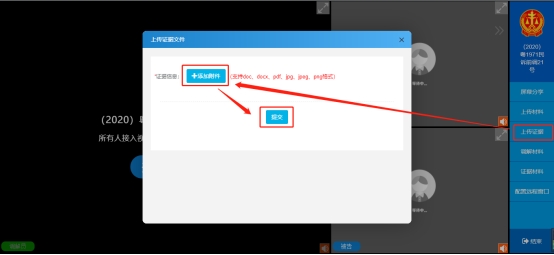
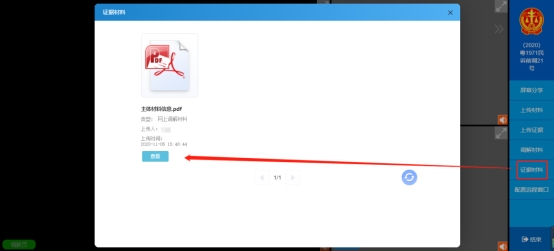
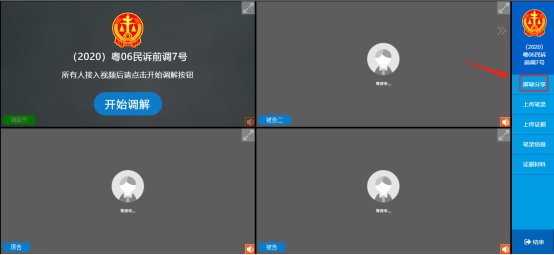
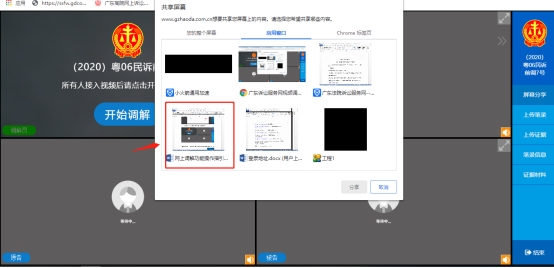
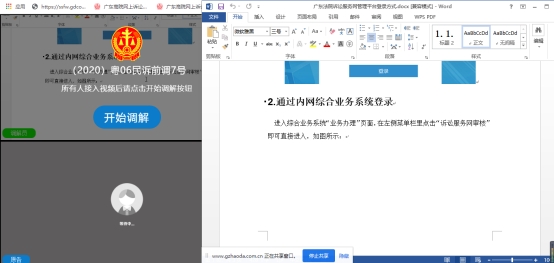
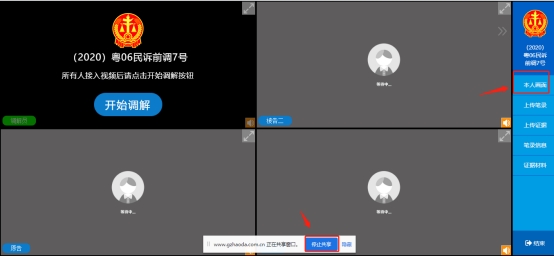
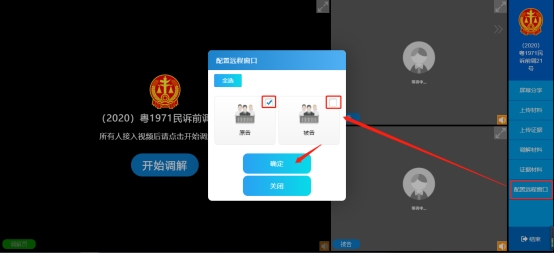
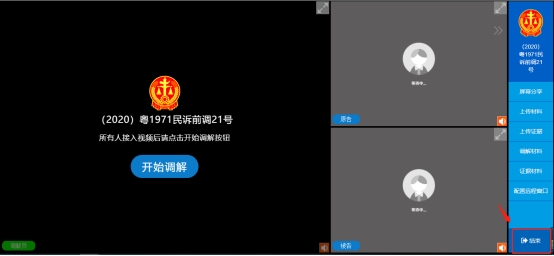
9.查看视频录像
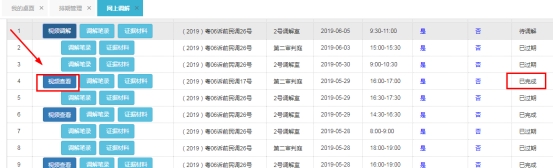
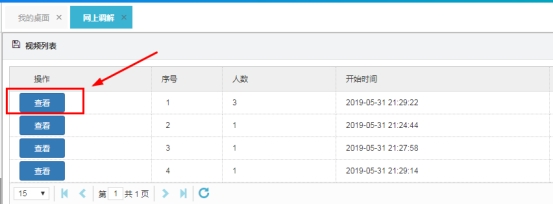
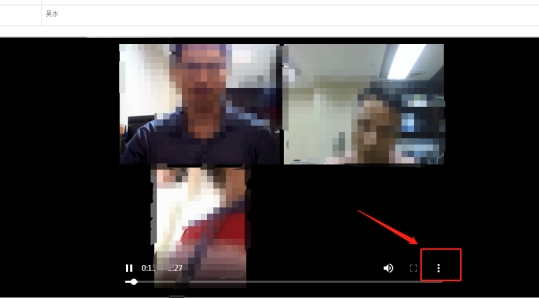
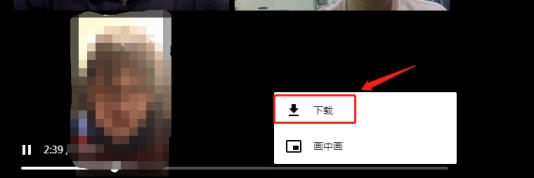
技术支持:广东易拓网络科技有限公司
粤ICP备12086001号